Jak najít nejmenší kladnou hodnotu (větší než 0) v aplikaci Excel?
Předpokládejme, že máte řadu dat včetně kladných a záporných hodnot, a zde představím několik způsobů, jak najít nejmenší kladnou hodnotu (která je větší než 0) v aplikaci Excel.
Najděte minimální hodnotu větší než nula pomocí vzorce
Najděte a vyberte minimální hodnotu větší než nula pomocí programu Kutools pro Excel ![]()
Najděte a vyberte minimální hodnotu větší než nula pomocí vzorce
V aplikaci Excel můžete použít vzorec pole k vyhledání nejmenších kladných hodnot.
Vyberte prázdnou buňku a zadejte tento vzorec =MIN(IF(A1:E10>0,A1:E10)) do něj a zadejte Shift + Ctrl + Enter klávesy pro získání nejmenší kladné hodnoty ve specifikovaném rozsahu dat.
Tip: Ve vzorci je A1: E10 datový rozsah, ve kterém chcete najít nejmenší kladnou hodnotu.
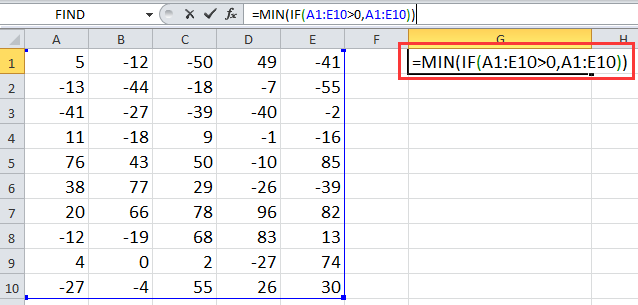
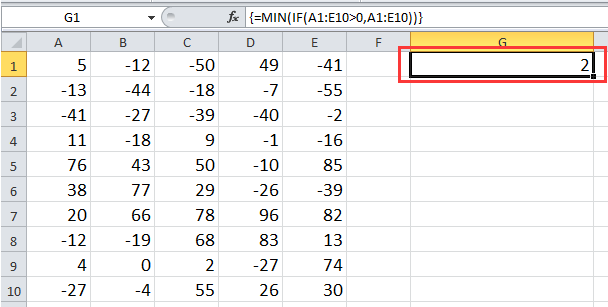
Najděte minimální hodnotu větší než nula pomocí Kutools pro Excel
Pokud si neumíte dobře zapamatovat vzorce, můžete použít Kutools pro ExcelJe Vyberte konkrétní buňky utility a Vyberte buňky s maximální a minimální hodnotou nástroj pro nalezení a výběr minimální kladné hodnoty.
| Kutools pro Excel, s více než 300 užitečné funkce, které vám usnadní práci. | ||
Po instalace zdarma Kutools pro Excel, prosím, postupujte takto:
1. Vyberte rozsah dat a klepněte na Kutools > vybrat > Vyberte konkrétní buňky. Viz snímek obrazovky:
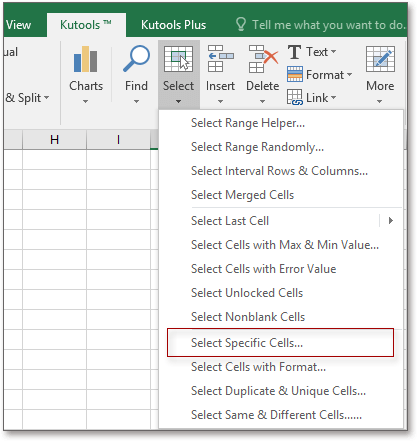
2. Pak v Vyberte konkrétní buňky dialog, zkontrolujte Buňka pod Typ výběru vyberte část Méně než pod Specifický typ sekce a zadejte 0 do dalšího pole. Klepněte na Ok > OK zavřete dialog. Poté jsou vybrána všechna záporná čísla. viz níže snímky obrazovky:
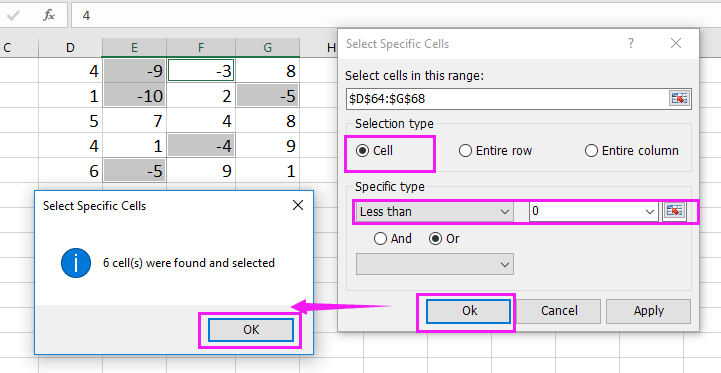
3. lis Vymazat klíč k odstranění všech vybraných záporných hodnot. Viz snímek obrazovky:
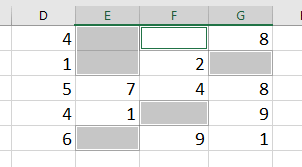
4. Poté vyberte kladné hodnoty a klikněte Kutools > vybrat > Vyberte buňky s maximální a maximální hodnotou. Viz snímek obrazovky:

5. Pak v Vyberte buňky s max. A min V dialogovém okně vyberte typ buňky, kterou chcete vyhledat, a zkontrolujte Minimální hodnota vyberte možnost a vyhledejte všechny buňky nebo pouze první objevující se. Poté klikněte Ok. Viz snímek obrazovky:
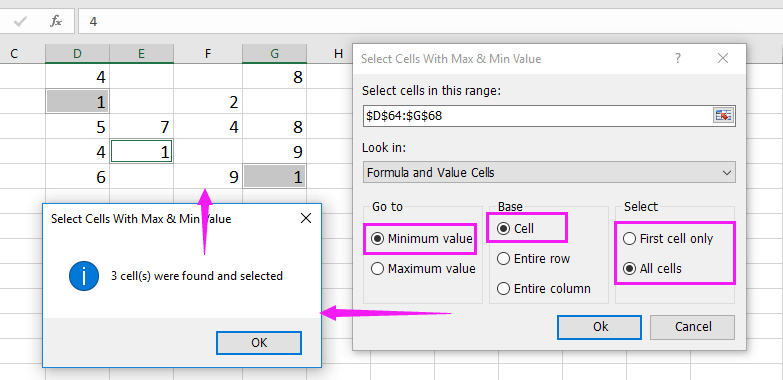
S Vyberte konkrétní buňky nástroj, můžete vybrat celé řádky nebo sloupce na základě konkrétních hodnot. Kliknutím sem získáte další informace o výběru konkrétních buněk.
S Vyberte buňky s maximální a minimální hodnotou, můžete vybrat minimální hodnotu nebo maximální hodnotu v buňkách vzorce, buňkách hodnoty nebo v buňkách vzorce i hodnoty a můžete vybrat první objevenou buňku nebo všechny minimální nebo maximální buňky. Klikněte sem a dozvíte se více o výběru buněk Kutools pro Excel s maximální a minimální hodnotou.
Vyberte nejmenší kladné hodnoty
Nejlepší nástroje pro produktivitu v kanceláři
Rozšiřte své dovednosti Excel pomocí Kutools pro Excel a zažijte efektivitu jako nikdy předtím. Kutools for Excel nabízí více než 300 pokročilých funkcí pro zvýšení produktivity a úsporu času. Kliknutím sem získáte funkci, kterou nejvíce potřebujete...

Office Tab přináší do Office rozhraní s kartami a usnadňuje vám práci
- Povolte úpravy a čtení na kartách ve Wordu, Excelu, PowerPointu, Publisher, Access, Visio a Project.
- Otevřete a vytvořte více dokumentů na nových kartách ve stejném okně, nikoli v nových oknech.
- Zvyšuje vaši produktivitu o 50%a snižuje stovky kliknutí myší každý den!
